- Πολλοί χρήστες ξεκινούν τον υπολογιστή τους μόνο και μόνο για να βρουν τη γραμμή εργασιών των Windows 11 κενή και άχρηστη.
- Ο λόγος για αυτό το ζήτημα φαίνεται να είναι ένα μικρό στοιχείο που ονομάζεται IrisService.
- Η Microsoft εξέδωσε μια λύση, επομένως προτείνουμε άλλες λύσεις εν αναμονή μιας μόνιμης επιδιόρθωσης.
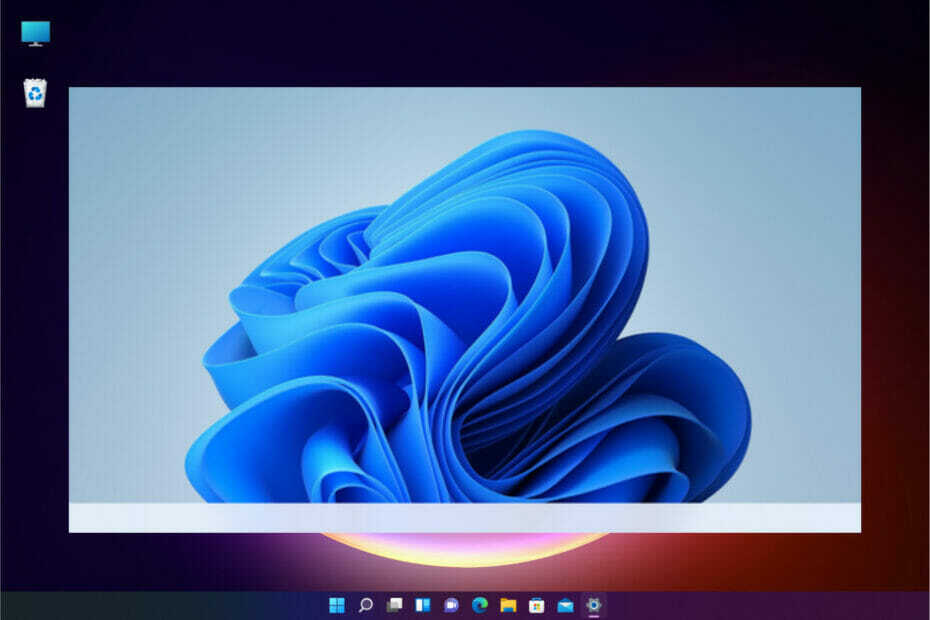
ΧΕΓΚΑΤΑΣΤΑΣΗ ΚΑΝΟΝΤΑΣ ΚΛΙΚ ΣΤΟ ΑΡΧΕΙΟ ΛΗΨΗΣ
Αυτό το λογισμικό θα επιδιορθώσει κοινά σφάλματα υπολογιστή, θα σας προστατεύσει από απώλεια αρχείων, κακόβουλο λογισμικό, αποτυχία υλικού και θα βελτιστοποιήσει τον υπολογιστή σας για μέγιστη απόδοση. Διορθώστε προβλήματα υπολογιστή και αφαιρέστε τους ιούς τώρα με 3 εύκολα βήματα:
- Κατεβάστε το Restoro PC Repair Tool που συνοδεύεται από Patented Technologies (διατίθεται δίπλωμα ευρεσιτεχνίας εδώ).
- Κάντε κλικ Εναρξη σάρωσης για να βρείτε ζητήματα των Windows που θα μπορούσαν να προκαλούν προβλήματα στον υπολογιστή.
- Κάντε κλικ Φτιάξ'τα όλα για να διορθώσετε ζητήματα που επηρεάζουν την ασφάλεια και την απόδοση του υπολογιστή σας
- Το Restoro έχει ληφθεί από 0 αναγνώστες αυτόν τον μήνα.
Τα Windows 11 είναι επιτέλους εδώ, αλλά αυτό δεν σημαίνει ότι τα σφάλματα εξαφανίστηκαν σε μια νύχτα. Στην πραγματικότητα, αυτό το θέμα είναι αρκετά σοβαρό.
Φαίνεται ότι μετά από μια ενημέρωση ή ακόμα και μια απλή επανεκκίνηση, πολλοί χρήστες κοίταξαν τη γραμμή εργασιών τους μόνο για να τη βρουν εντελώς άδεια και αχρησιμοποίητη.

Το πρόβλημα της γραμμής εργασιών διπλασιάζεται όταν λείπει Αρχή κουμπί που κάνει τα πράγματα πολύ χειρότερα επειδή μπορείτε να χρησιμοποιήσετε μόνο συντομεύσεις για να μεταβείτε στα μενού.
Η Microsoft έχει εξέδωσε λύση για αυτό το πρόβλημα, αλλά εξακολουθεί να είναι θέμα να το διορθώσετε πριν κάνετε περισσότερο κακό. Προσθέσαμε επίσης ορισμένες λύσεις που λειτούργησαν για τους αναγνώστες μας, γι' αυτό διαβάστε παρακάτω και δοκιμάστε τις αμέσως.
Τι προκαλεί το άδειο ζήτημα της γραμμής εργασιών στα Windows 11;
Κρίνοντας από τη λύση που παρέχεται από τη Microsoft και την οποία θα βρείτε στην πρώτη μας λύση παρακάτω, αυτό το πρόβλημα προκλήθηκε από ένα μικρό στοιχείο που ονομάζεται IrisService.
Είναι ένα αρχείο που αποτελεί μέρος της υπηρεσίας Windows Spotlight που χρησιμοποιείται για να σας προσφέρει μερικές συμβουλές, προτάσεις και προωθήσεις στο παράθυρο της οθόνης κλειδώματος.
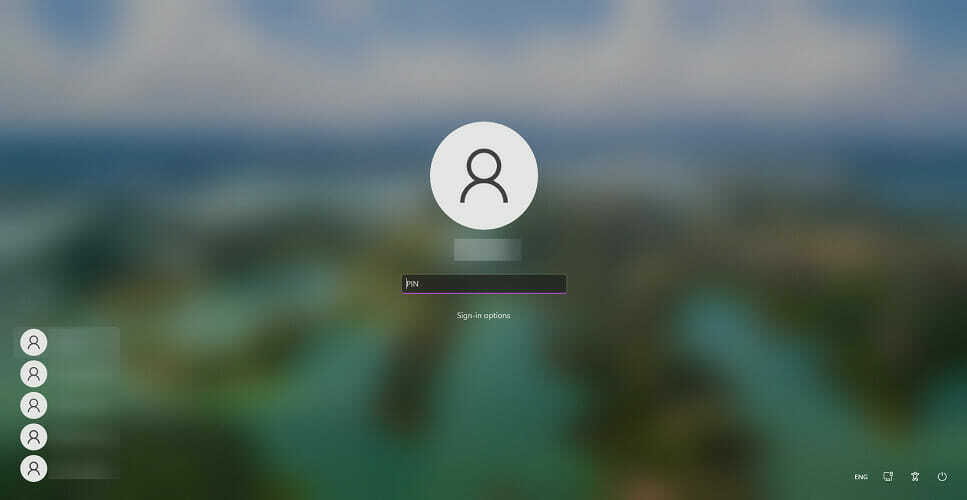
Αυτός είναι ο λόγος για τον οποίο η αλλαγή μητρώου που προτείνεται από τη Microsoft αποκλείει ουσιαστικά το IrisService από το Μητρώο.
Έτσι, μια μικρή υπηρεσία cloud μπορεί να χαλάσει εντελώς τη γραμμή εργασιών σας και άλλες πιο σημαντικές ρυθμίσεις και λειτουργίες.
Τι μπορώ να κάνω εάν λείπει η γραμμή εργασιών στα Windows 11;
1. Κάντε μια αλλαγή στο Μητρώο
- Πάτα το Ctrl + Alt + Del πλήκτρα στο πληκτρολόγιό σας και επιλέξτε Διαχειριστής εργασιών.

- Κάνε κλικ στο Περισσότερες λεπτομέρειες επιλογή από Διαχειριστής εργασιών.

- Επιλέγω Αρχείο και επιλέξτε Εκτέλεση νέας εργασίας.

- Τύπος cmd και πατήστε Εισαγω ή κάντε κλικ Εντάξει.
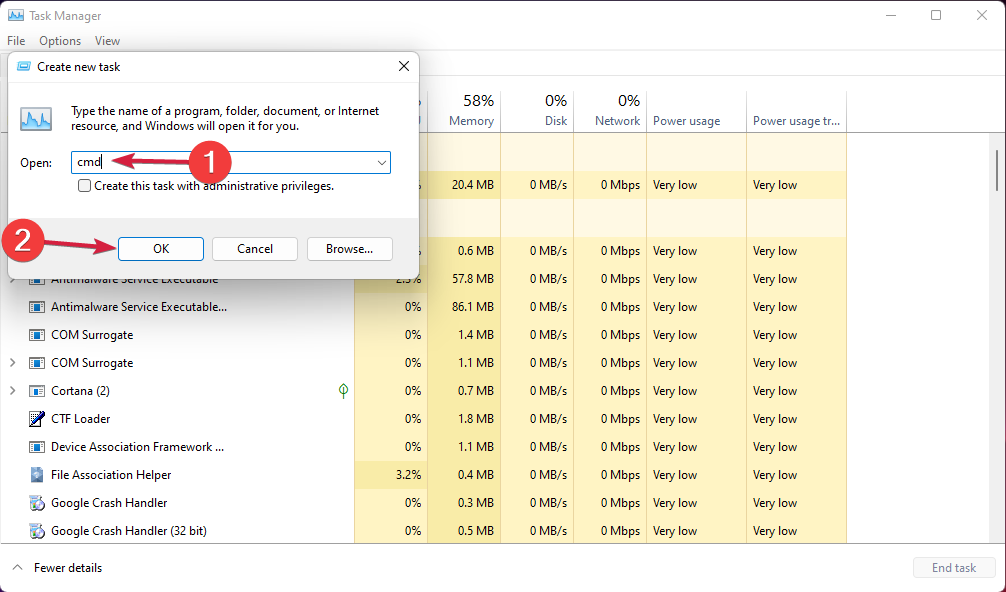
- Επικολλήστε την παρακάτω εντολή και πατήστε Εισαγω για να το τρέξετε:
reg διαγραφή HKCU\SOFTWARE\Microsoft\Windows\CurrentVersion\IrisService /f && shutdown -r -t 0
- Ο υπολογιστής θα πρέπει να επανεκκινήσει μετά από αυτήν την εντολή και μετά την επανεκκίνηση, θα πρέπει να γίνει επαναφορά της γραμμής εργασιών.
2. Απεγκαταστήστε τις πρόσφατες ενημερώσεις
- Πάτα το Windows πλήκτρο + Εγώ να ξεκινήσει το Ρυθμίσεις εφαρμογή.
- Κάντε κλικ στο Ενημερωμένη έκδοση για Windows από το αριστερό παράθυρο και, στη συνέχεια, επιλέξτε Ενημέρωση ιστορικού από τα δεξιά.

- Κάντε κύλιση προς τα κάτω και κάντε κλικ στο Απεγκατάσταση ενημερώσεων.

- Στη συνέχεια, επιλέξτε την ενημέρωση που προκάλεσε αυτό το πρόβλημα και επιλέξτε Απεγκατάστασηκαι μετά κάντε κλικ Εντάξει για να επιβεβαιώσετε την επιλογή σας.
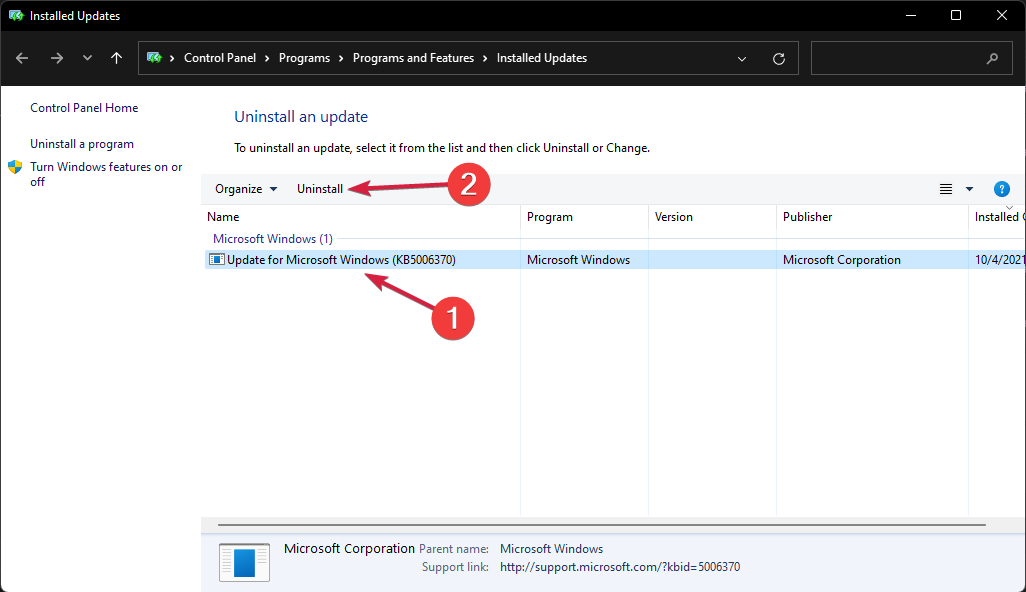
3. Επιστρέψτε σε μια προηγούμενη κατασκευή
- Πάτα το Windows πλήκτρο + Εγώ να ξεκινήσει το Ρυθμίσεις εφαρμογή.
- Κάντε κλικ στο Ενημερωμένη έκδοση για Windows από το αριστερό παράθυρο και, στη συνέχεια, επιλέξτε Ενημέρωση ιστορικού από τα δεξιά.

- Κάντε κύλιση προς τα κάτω και επιλέξτε το Ανάκτηση επιλογή.

- Στο επόμενο παράθυρο, κάντε κλικ στο Πήγαινε πίσω κουμπί.
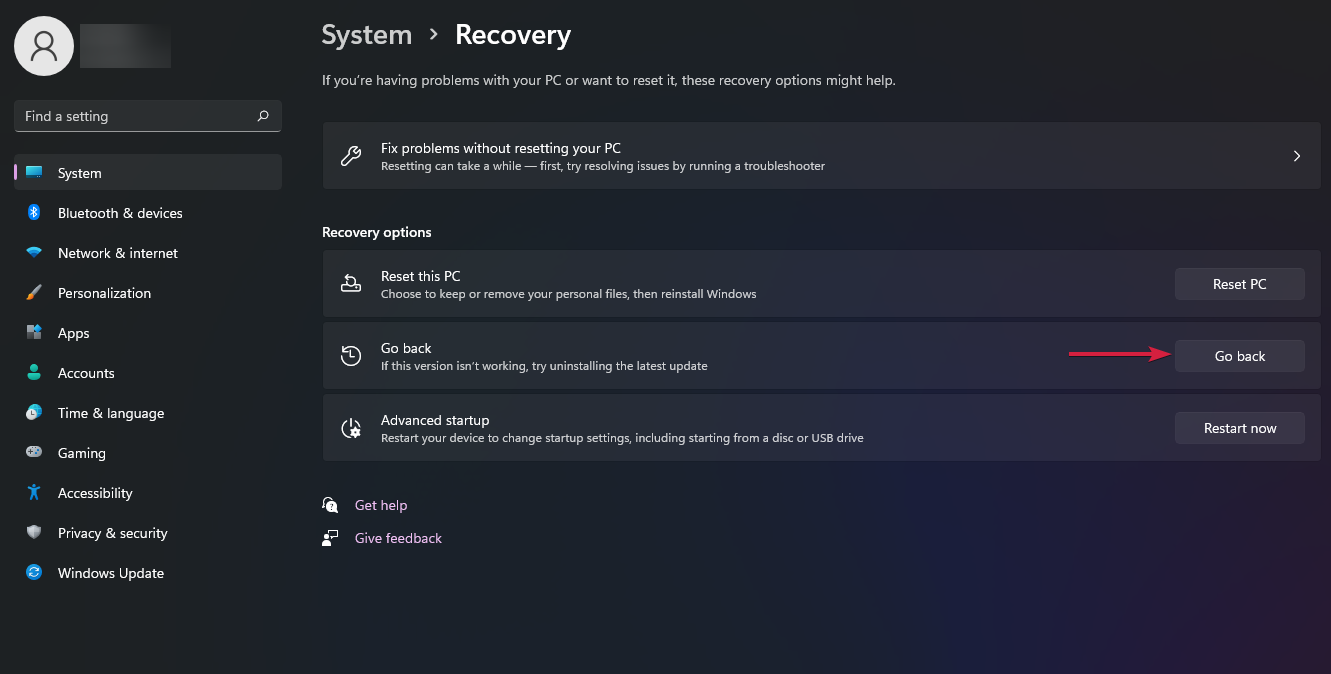
- Επιλέξτε ένα πλαίσιο με έναν λόγο για να επιστρέψετε και να κάνετε κλικ Επόμενο.
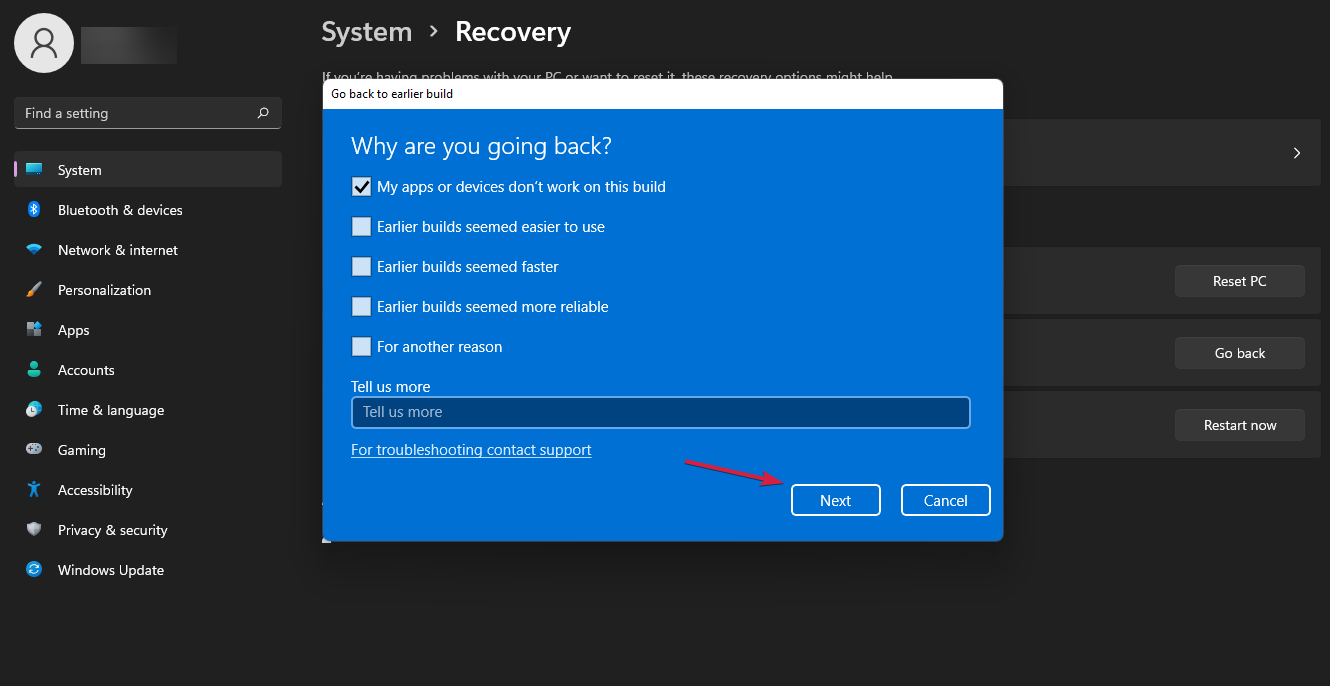
- Τώρα είναι η ώρα να αποφασίσετε αν θέλετε να προχωρήσετε με την επαναφορά ή όχι. Εάν δεν έχετε ελέγξει για ενημερώσεις στο παρελθόν, μπορείτε να κάνετε κλικ στο Ελεγχος για ενημερώσεις κουμπί. Εάν γνωρίζετε ήδη ότι δεν υπάρχουν νέες ενημερώσεις, προχωρήστε στο Οχι ευχαριστώ κουμπί.

- Στο επόμενο παράθυρο θα σας ζητηθεί σχετικά με τις συνέπειες αυτής της επαναφοράς. Οι εφαρμογές και οι αλλαγές που κάνατε μετά την τελευταία ενημέρωση θα χαθούν προφανώς. Κάντε κλικ Επόμενο αν είσαι εντάξει με αυτό.

- Συνεχίστε με την επαναφορά και μετά την επανεκκίνηση, η γραμμή εργασιών θα πρέπει να αποκατασταθεί και να λειτουργήσει.
4. Αλλάξτε τις ρυθμίσεις ώρας και ημερομηνίας
- Πάτα το Ctrl + Alt + Del συντόμευση και επιλέξτε Διαχειριστής εργασιών.
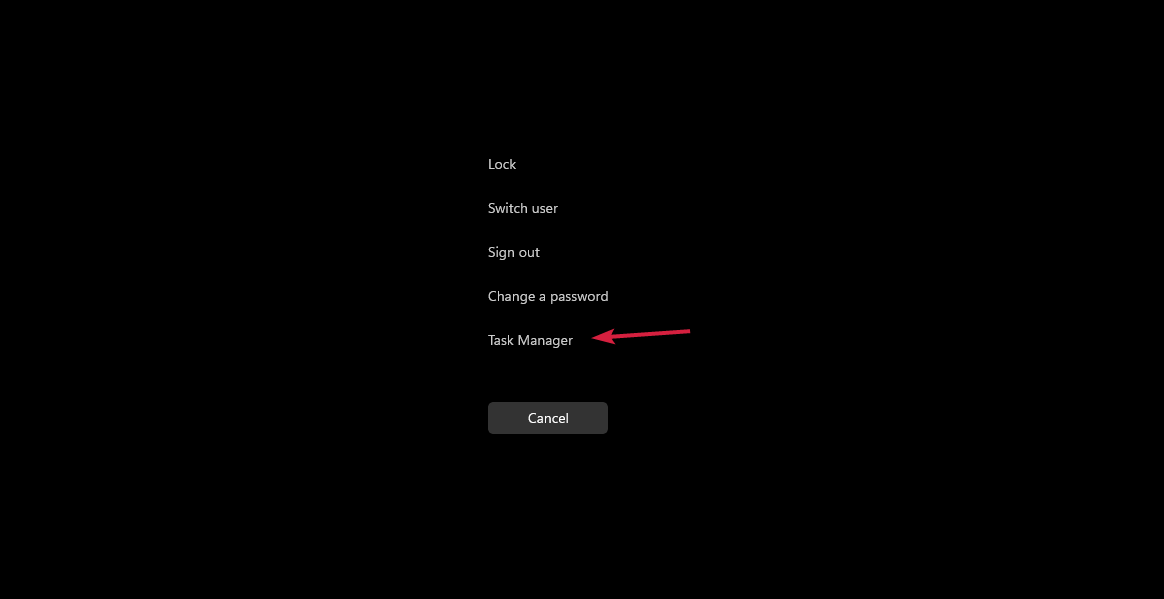
- Επιλέγω Περισσότερες λεπτομέρειες από το κάτω μέρος του Διαχειριστής εργασιών παράθυρο.
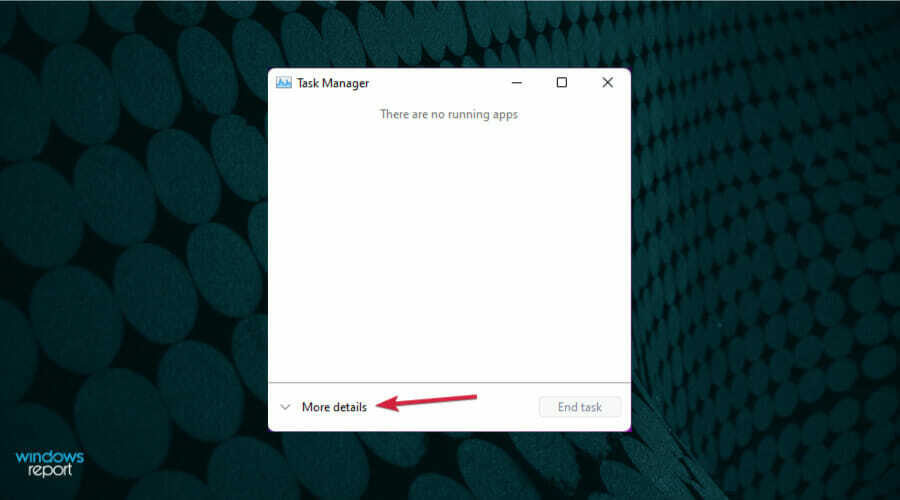
- Κάντε κλικ στο Αρχείο και μετά επιλέξτε Εκτέλεση νέας εργασίας.
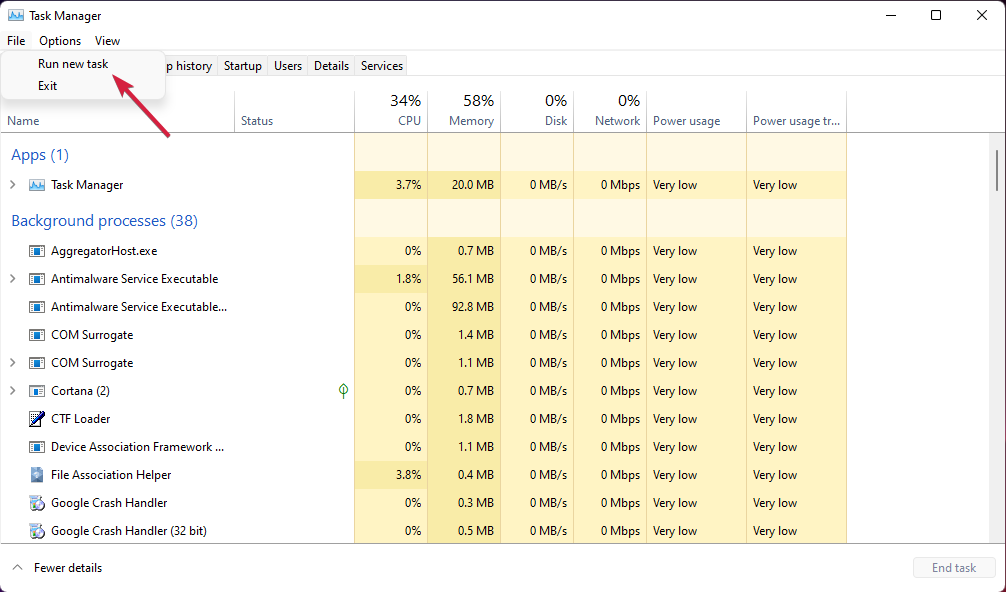
- Τύπος Πίνακας Ελέγχου και πατήστε Εισαγω ή κάντε κλικ Εντάξει.

- Επιλέγω Ρολόι και Περιοχή.
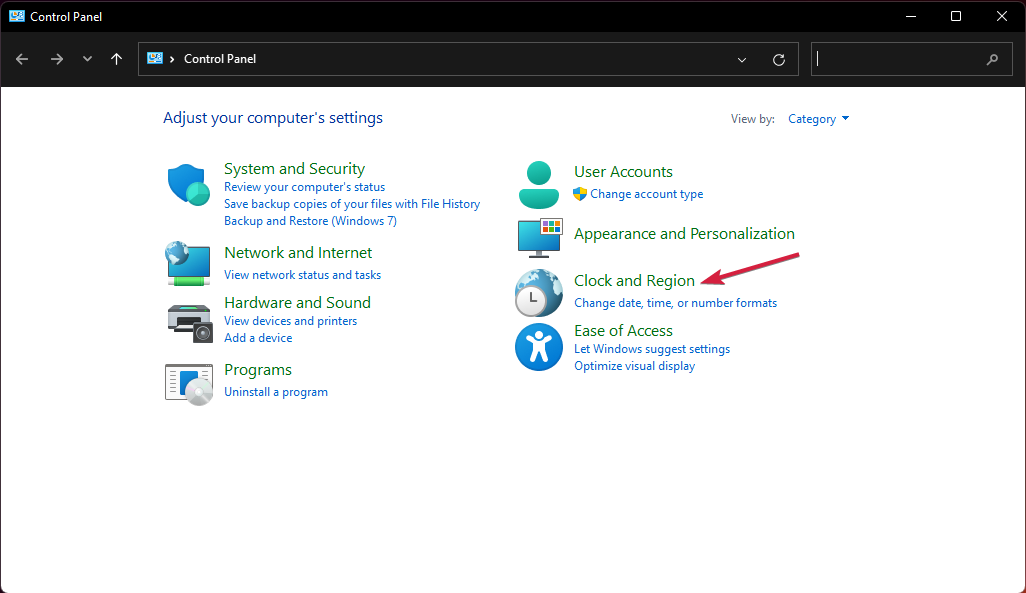
- Κάντε κλικ στο Ρυθμίστε την ώρα και την ημερομηνία κουμπί.

- Κάντε κλικ στο Αλλάξτε τις ρυθμίσεις ημερομηνίας και ώρας κουμπί.

- Επιλέξτε μια ημερομηνία στο μέλλον και μετά κάντε κλικ Εντάξει.
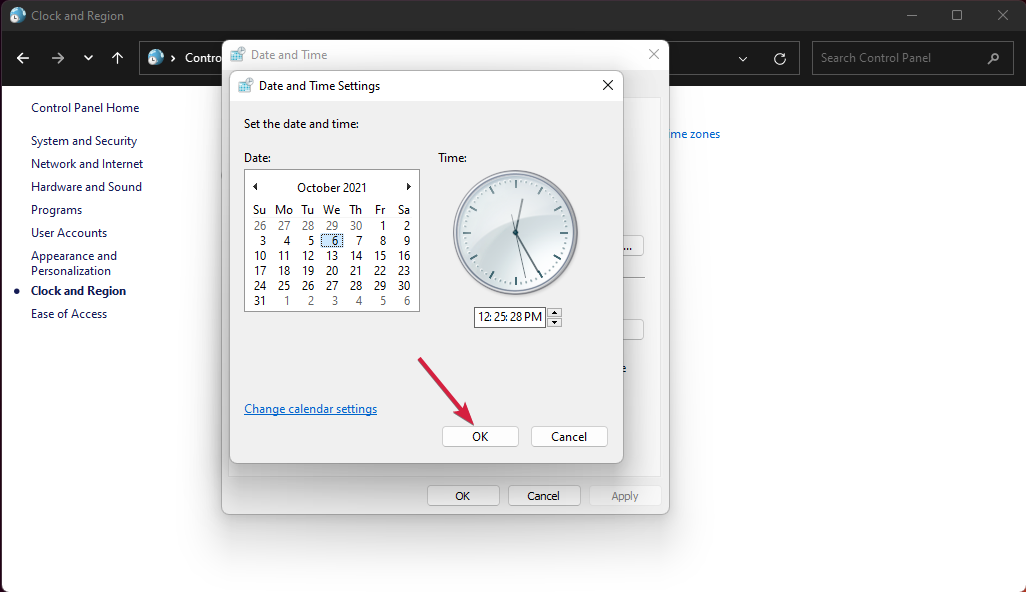
- Εναλλαγή στο Ώρα Διαδικτύου καρτέλα και κάντε κλικ στο Αλλαξε ρυθμίσεις κουμπί.

- Κλείσε το Συγχρονισμός με διακομιστή ώρας Internet επιλογή και μετά κάντε κλικ ΕΝΤΑΞΕΙ.

Κατά έναν περίεργο τρόπο, η αλλαγή των ρυθμίσεων ημερομηνίας και ώρας στα Windows 11 μπορεί να διορθώσει το πρόβλημα της άδειας γραμμής εργασιών.
Πώς να δημιουργήσετε μια μονάδα εκκίνησης USB των Windows 11;
Εάν αυτό το πρόβλημα γίνει πιο σοβαρό, θα χρειαστεί επίσης να επαναφέρετε ή να επανεγκαταστήσετε το λειτουργικό σύστημα και μπορείτε να το κάνετε εύκολα αφού δημιουργήσετε μια μονάδα USB με δυνατότητα εκκίνησης των Windows 11. Θα χρειαστείτε ένα USB με χωρητικότητα τουλάχιστον 8 GB για αυτήν τη λύση.
Ας δούμε πώς μπορείτε να το κάνετε εύκολα ακολουθώντας μερικά εύκολα βήματα παρακάτω.
- μεταβείτε στο ειδική σελίδα λήψης των Windows και κάντε κλικ στο Κατεβάστε τώρα σύμφωνα με το Δημιουργήστε μέσα εγκατάστασης των Windows 11 ενότητα για να πάρετε το Εργαλείο δημιουργίας πολυμέσων.

- Αφού κάνετε λήψη του εκτελέσιμου αρχείου, εκτελέστε το αρχείο για να ξεκινήσετε Εργαλείο δημιουργίας πολυμέσων και κάντε κλικ στο Αποδέχομαι να πας μπροστά.
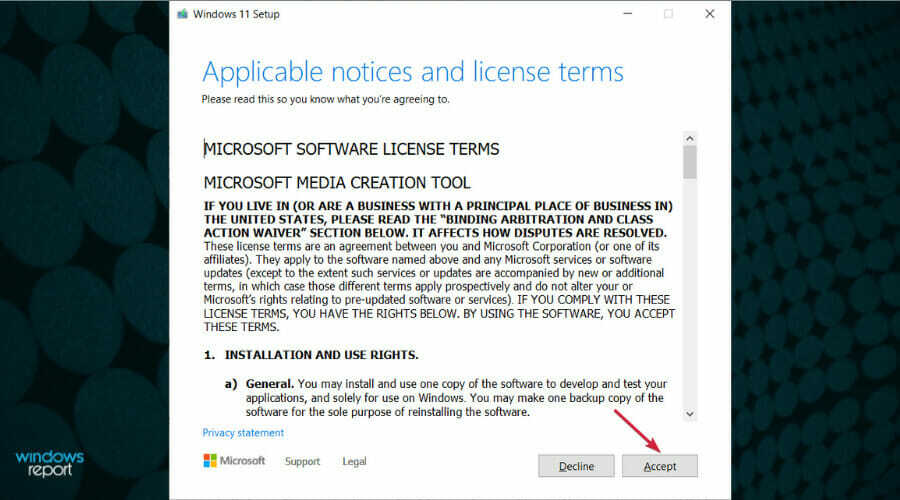
- Τώρα μπορείτε είτε να ακολουθήσετε τις προτεινόμενες ρυθμίσεις είτε να αποεπιλέξετε το αντίστοιχο πλαίσιο και να ορίσετε τη δική σας προτίμηση γλώσσας στο παραπάνω πεδίο.
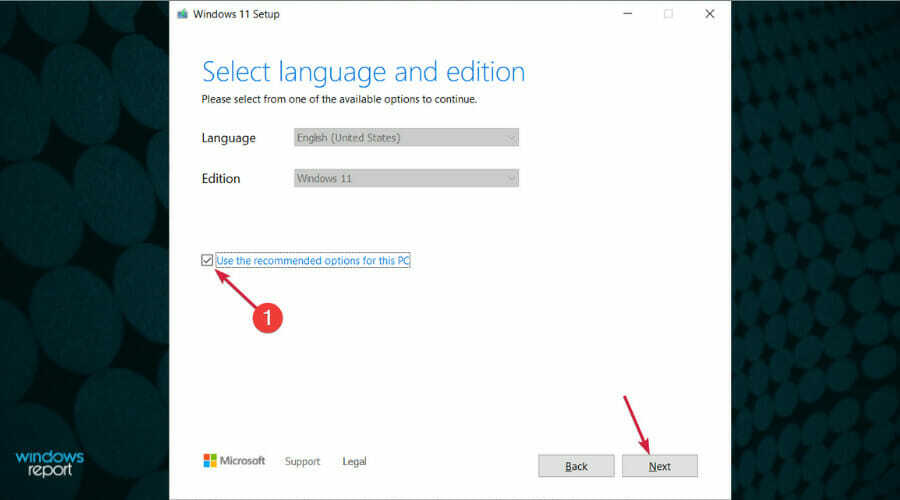
- Επίλεξε το Μονάδα flash USB επιλογή και χτυπήστε Επόμενο.
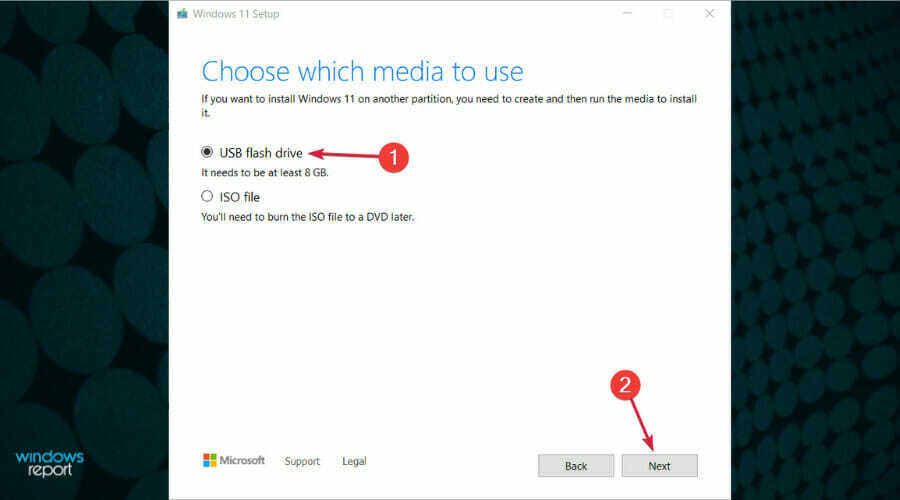
- Κάντε κλικ στη συσκευή USB της επιλογής σας και επιλέξτε Επόμενο.

- Η διαδικασία θα πάρει λίγο χρόνο. Κάντε κλικ στο Φινίρισμα όταν ολοκληρωθεί η διαδικασία.

Εγινε! Τώρα έχετε ένα λειτουργικό, εκκινήσιμο USB stick που μπορείτε να χρησιμοποιήσετε για επαναφορά, επαναφορά και επανεγκατάσταση ενός νέου αντιγράφου των Windows 11.
Αποθηκεύστε το με ασφάλεια γιατί ποτέ δεν ξέρετε πότε μπορεί να το χρειαστείτε ξανά. Μπορείτε επίσης να κάνετε λήψη του ISO των Windows 11 και στη συνέχεια να δημιουργήσετε ένα μέσο USB με δυνατότητα εκκίνησης χρησιμοποιώντας μια εφαρμογή τρίτου κατασκευαστή όπως Ο Ρούφους.
Επίσης, μη διστάσετε να μάθετε πώς να δημιουργήσετε μια μονάδα USB με δυνατότητα εκκίνησης των Windows 11. Εάν οι παραπάνω λύσεις δεν λειτούργησαν για εσάς, αυτή μπορεί να σας βοηθήσει.
Ελπίζουμε ότι ο οδηγός μας σας βοήθησε να διορθώσετε το άδειο πρόβλημα της γραμμής εργασιών στα Windows 11 και τώρα χρησιμοποιείτε το νέο σας λειτουργικό σύστημα σε κανονικές συνθήκες.
Για περισσότερες πληροφορίες, ακολουθήστε μας Διόρθωση ζητημάτων μενού έναρξης και γραμμής εργασιών που είναι παρόμοιο με το πρόβλημα που παρουσιάζεται σε αυτό το άρθρο.
Εάν έχετε άλλες προτάσεις ή χρειάζεστε περισσότερες πληροφορίες, μη διστάσετε να μεταβείτε στην ειδική ενότητα σχολίων παρακάτω για να μας αφήσετε μια γραμμή σχετικά με αυτό.
![Η οθόνη των Windows 11 συνεχίζει να ανανεώνεται; Διορθώστε το σε [8 βήματα]](/f/c1f9a0c1a339c69f9a9a71d4c071f54f.png?width=300&height=460)

